- Mis puutub multimeediasse, siis VLC on paljude kasutajate jaoks mängija, kuid mõnikord puutub see kokku ka probleemidega.
- VLC suudab ka faile teisendada, kuid paljud kasutajad teatasid, et pärast video teisendamist pole heli ja leidsime selle paranduse.
- Kas teid huvitab põhjalikum teave VLC-mängija kohta? Vaadake meie pühendatud VLC artikkel.
- Kas teil on probleeme rohkemate rakendustega? Kontrollige kindlasti PC tarkvarakeskus veel selliste artiklite jaoks.

See tarkvara hoiab teie draiverid töökorras ja hoiab teid kaitstuna tavaliste arvutivigade ja riistvaratõrgete eest. Kontrollige kõiki draivereid nüüd kolme lihtsa sammuga:
- Laadige alla DriverFix (kontrollitud allalaadimisfail).
- Klõpsake nuppu Käivitage skannimine leida kõik probleemsed draiverid.
- Klõpsake nuppu Draiverite värskendamine uute versioonide saamiseks ja süsteemi talitlushäirete vältimiseks.
- DriverFixi on alla laadinud 0 lugejaid sel kuul.
VLC on suurepärane multimeediumipleier, kuid paljud kasutajad ei tea, et VLC-l on saadaval ka video teisendamise funktsioon. Video teisendamise funktsioon pakub põhifunktsioone, kuid tavaliselt saab see töö tehtud.
Paljud kasutajad teatasid, et pärast video teisendamist pole VLC-s heli ja see võib olla probleem. Selle probleemi lahendamiseks on siiski mitu viisi ja täna näitame teile, kuidas seda teha.
Mida ma saan teha, kui VLC-s pole pärast video teisendamist heli?
1. Kasutage Stellar Video Repairi

Tarkvara Stellar Video Repair on mõeldud salvestamise, ülekandmise või redigeerimise käigus rikutud videote parandamiseks, kuid see töötab ka videote puhul, mis on teisendamise käigus kahjustatud.
Tarkvara töötab paljude salvestusseadmetega, sealhulgas SD-kaardid, mälupulgad, kõvakettad, kuid see suudab taastada ka videokaamerate, droonide, peegelkaamerate, telefonide ja muude seadmete meediume.
Toetatud videotüüpide osas töötab Stellar Video Repair 4K, 8K, 12K, HD, UHD, Full HD, 360, VR ja muude videotüüpidega. Toetatud vormingute osas toetatakse umbes 15 kõige populaarsemat videovormingut.
Tarkvara suudab lahendada mitmesuguseid probleeme, sealhulgas räpaseid või uduseid videoid, ja see võib isegi korraga parandada mitu videot. Muidugi saate parandatud videoid eelvaadata enne nende salvestamist.
Stellar Video Repair pakub suurepäraseid funktsioone ja kui teil on videofailidega probleeme, on see töö jaoks õige tööriist.
Muud suurepärased omadused:
- Parandab failid, mida erinevad meediumipleierid ei saa esitada
- Töötab kõigi populaarsete videokoodekitega
- Oskab parandada droonide, peegelkaamerate ja muude seadmete videoid
- Oskab lahendada erinevaid probleeme
- Saadaval Macis ja Windowsis

Tähtede videoparandus
Kui teil on videote osas heliprobleeme, kasutage kõigi videoprobleemide hõlpsaks lahendamiseks tarkvara Stellar Video Repair.
Külastage veebisaiti
2. Muutke proovivõtumäära VLC-s
- Avage video, mille soovite teisendada VLC-ks.
- Nüüd vajutage Ctrl + J või minge Tööriistadja klõpsake nuppu Kodekiteave.
- Kontrollige proovivõtumäära. Meie näites on see 48000Hz.
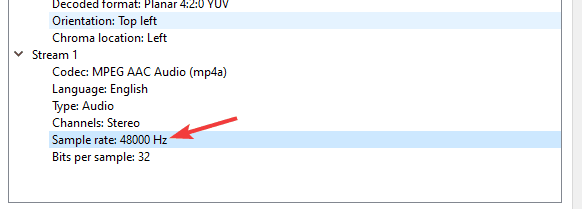
- Minema Meedia ja klõpsake nuppu Teisenda / salvesta.
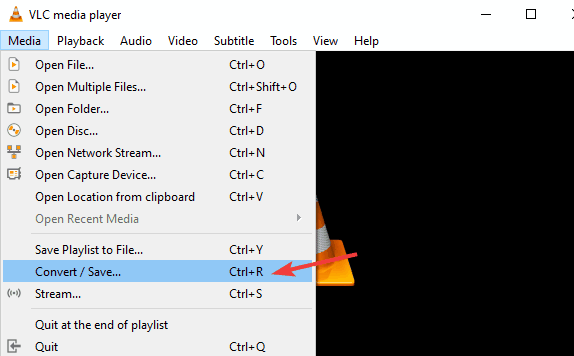
- Lisage fail, mille soovite teisendada, sama fail Samm 1.
- Nüüd klõpsake nuppu Teisenda / salvesta nuppu.
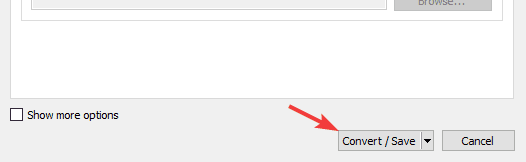
- Klõpsake nuppu mutrivõtme ikoon.
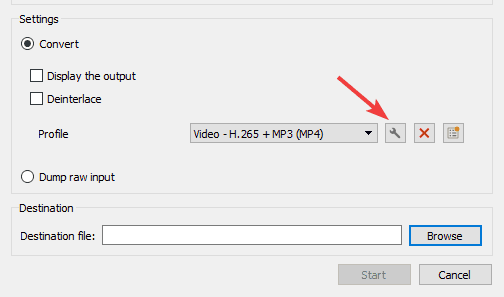
- Navigeerige lehele Helikodek ja määrake Proovi määr 3. sammu väärtuseni. Meie puhul on see nii 48000Hz.
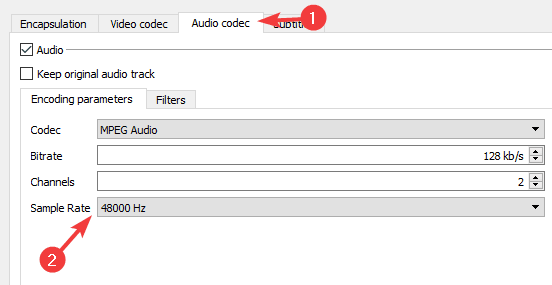
- Salvestage muudatused ja proovige oma video uuesti teisendada.
Vähesed kasutajad teatasid, et nad lahendasid probleemi lihtsalt MPEG 4 Audio koodeki abil. Selleks järgige juhiseid 5–8 ja jaotises Helikodek jaotises seadke see olekuks MPEG 4 heli.
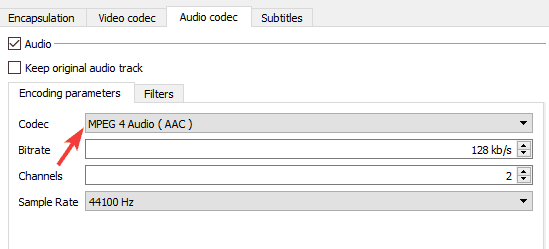
3. Muutke ranget standardse vastavuse väärtust
- VLC-s minge aadressile Tööriistadja klõpsake nuppu Eelistused (Ctrl + P).
- Aastal Kuva seaded väljavalimine Kõik.
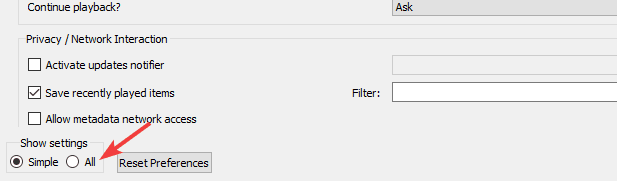
- Otsatüübil tipu tüüp range ja valige FFmpeg. Paremal paanil määrake Range standardi järgimine kuni -2 ja salvestage muudatused.
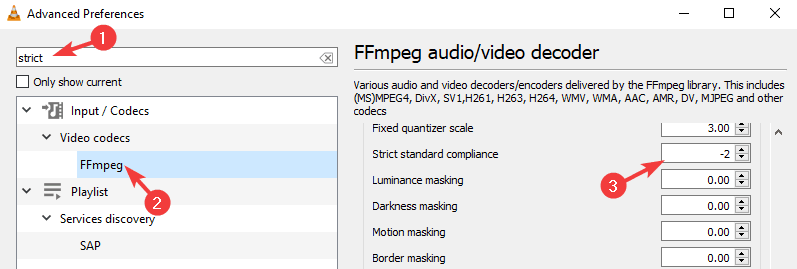
- Nüüd proovige video uuesti teisendada.
Pärast video teisendamist VLC-s ei saa heli olla, kuid loodame, et teil õnnestus see probleem lahendada, kasutades selles artiklis toodud lahendusi.
![Teisenda AAX MP3-ks [parimad tasuta ja tasulised lahendused]](/f/9d59b3bd81f4e83545da788bf3ed368f.jpg?width=300&height=460)

